默认情况下,优米同步盘是完全开启的,只要客户端设置了同步盘,云端的所有文件都会在用户电脑的同步盘里展示。
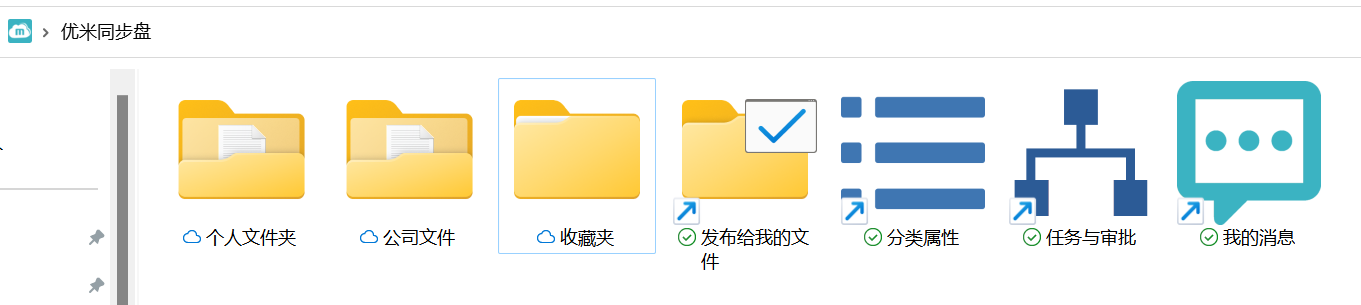
一般不必担心占用电脑太大的空间。因为默认情况下,同步盘仅同步了文件名、大小等基本信息,文件实体是在用户打开该文件时才实时下载的;也不必担心权限控制失效,没有下载权限的文件是不会下载到本地的,只能打开预览控件,或给出无权限提示。
如果云盘文件数量庞大,比如超过100万个文件,同步盘完全同步这些文件一定程度上会增加客户端的内存占用及同步盘的反应时间,这时管理员可考虑使用文件夹策略(即在客户端对文件夹点击右键,选择文件夹策略),把不常用的文件夹设为“只显示该文件夹的快捷方式”,这样,该文件夹在同步盘里仅显示为一个快捷方式,用户双击该快捷方式会直接跳转到客户端的对应目录。
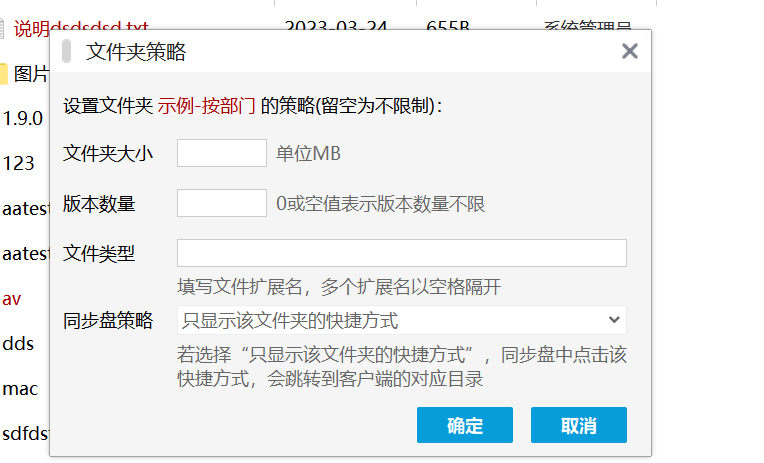
客户端方面,仅Wndows10、Windows11及Windows server 2019及以后版本支持优米同步盘,其它版本可使用兼容客户端,除没有同步盘功能之外,兼容客户端与正式版客户端功能完全相同,兼容客户端也将持续升级直至旧版Windows完全退出市场。
首次启动客户端时,会提示用户注册同步盘,用户也可以在之后任何时候随时注册或卸载同步盘,当然也可以始终不使用同步盘。注册同步盘时会绑定账号、服务器,如果用其它账号或其它服务器地址登录,同步盘不会启动,此时用户操作同步盘内的文件时,会提示使用绑定的账号或服务器重新登录。
默认情况,用户打开同步盘里的文件,文件将会自动下载到本地,除非该文件被其它用户升级为新版本(此时文件又重新变为云端状态),否则该文件的实体将始终保留在本地,如果要节省空间,可以直接对该文件(或其上级文件夹)点击右键并选择“释放空间”或“Free up space”。如果用户希望某个文件夹下的所有文件实时同步,即文件的实体实时下载并更新到本地,可以对该文件夹点击右键并选择“始终保留在此设备上”或“Always keep on this device”。如果要取消此项设置,再次点击“始终保留在此设备上”即可,也可同时再点击下“释放空间”。
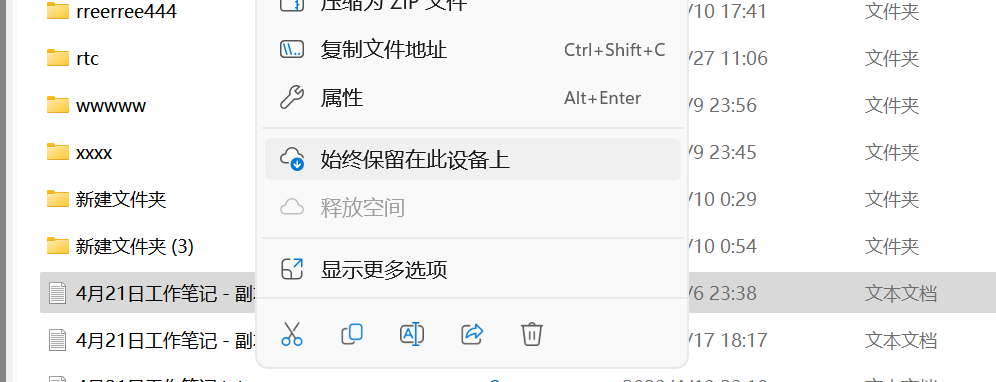
同步盘与客户端是无缝衔接的,比如客户端内的消息、审批等功能,可在同步盘根目录点击相应的快捷方式直达。任何文件,点右键选择优米同步盘子菜单后,可进一步选择“客户端查看”,这时会跳转到客户端并选中相应的文件,方便用户进一步的处理。因此同步盘可以成为用户使用优米云盘的首要选择,当需要使用优米云盘更多高级功能时,才从同步盘中直接打开客户端。